На телефонах OnePlus опция закрепления экрана присутствует в разделе Безопасность и блокировка экрана. Шаг 1: Зайдите в Настройки >>Безопасность и экран блокировки.
Как закрепить приложения на телефонах Android 10
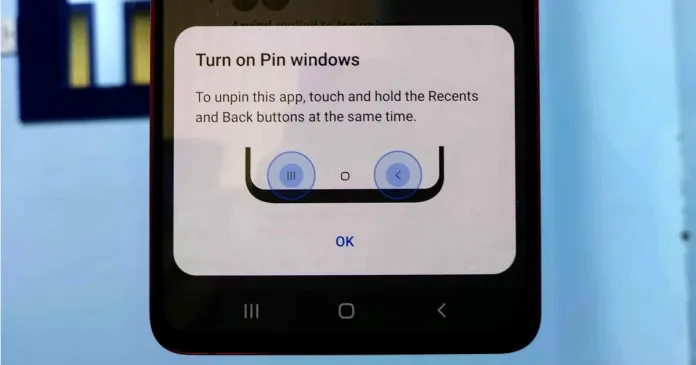
Если вы одалживаете свой телефон кому-то для использования определенного приложения и не хотите разблокировать телефон каждый раз, когда просыпается экран, или если вы не хотите, чтобы кто-то следил за вами, прикрепление нужного вам приложения может быть очень полезным инструментом.
Привязка приложений или экрана также очень полезна для родителей, которые хотят дать своим детям ограниченный доступ к одному приложению. Другой случай — когда вы используете приложение в течение длительного периода времени и хотите временно отключить блокировку. Например, если вам время от времени нужен калькулятор для ведения бухгалтерии, вы можете просто заблокировать приложение и снова получить к нему доступ, нажав кнопку питания, без необходимости каждый раз повторять эту глупость.
Приложения для Windows, мобильные приложения, игры — ВСЕ БЕСПЛАТНО, на нашем закрытом Telegram-канале — Подписывайтесь:)
Что такое закрепление приложения или закрепление экрана?
Экранная булавка существует уже много лет. При закреплении приложения на экране ни одно другое приложение или домашний экран недоступны, пока вы не снимете закрепление и не введете шаблонный ключ (или не воспользуетесь биометрической разблокировкой).
А если вы закрепите приложение, вам больше не придется разблокировать телефон каждый раз, когда экран находится в режиме ожидания. Замок PIN-кода/шаблона или другие механизмы блокировки временно отключаются простым нажатием кнопки питания.
Однако блокировка экрана не работает с управлением жестами.
Давайте теперь поговорим о том, как прикрепить приложения на телефонах Android 10 от разных производителей.
Как закрепить приложения на телефонах Samsung с One UI
Чтобы закрепить приложения на телефонах Samsung, выполните следующие действия:
Шаг 1: Зайдите в Настройки >> Биометрические данные и безопасность >> Другие настройки безопасности.
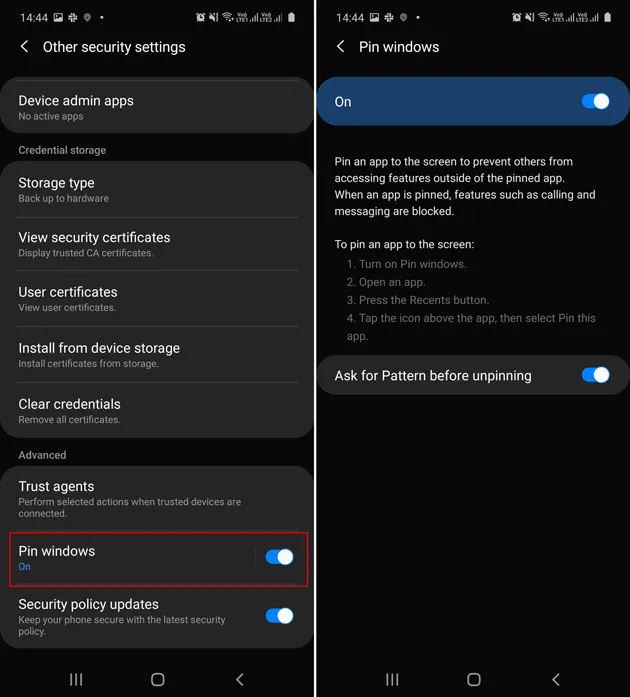
Шаг 2: Прокрутите вниз до опции Pin Windows и включите ее.
Шаг 3: Как только опция будет включена, перейдите к блоку «Недавние приложения». Нажмите и удерживайте значок приложения, которое вы хотите закрепить, и нажмите «Закрепить это приложение».
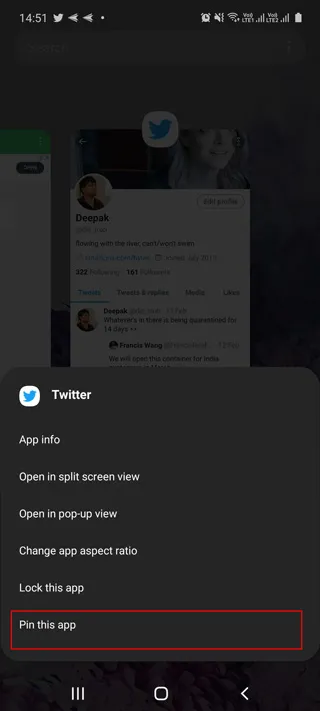
Шаг 4: Чтобы разблокировать приложение, одновременно нажмите кнопки «Назад» и «Недавние».
См. также.
Одним из новшеств в персонализации смартфонов Xiaomi является наличие в MIUI анимированных обоев, которые меняют свой вид в зависимости от времени суток, отображая дневные или ночные пейзажи в зависимости от времени суток.
Как в Xiaomi сделать установку приложений на SD-карту
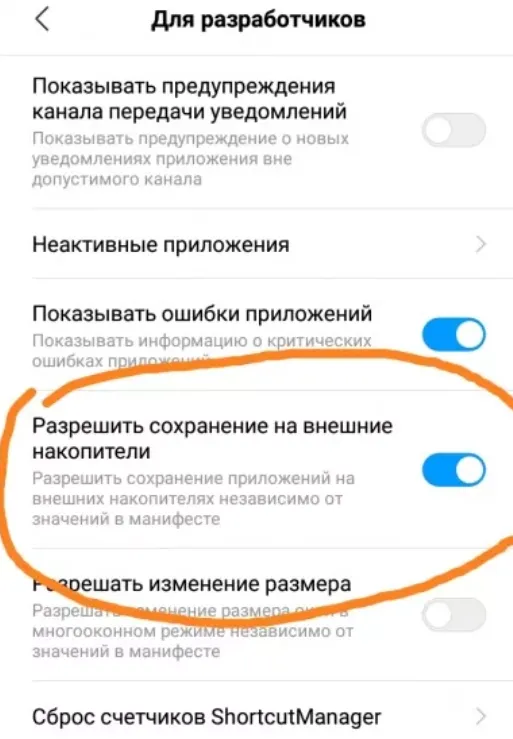
Современные приложения, особенно игры, требуют много памяти. Поэтому даже в топовых моделях может потребоваться установка приложений на карту памяти — Xiaomi требует настроить систему особым образом, чтобы этот процесс выполнялся по умолчанию. Поэтому вам необходимо следовать инструкциям шаг за шагом:
- Сначала перейдите в пункт меню «Настройки», найдите там вкладку «Приложения» и нажмите на нее.
- Найдите строку с надписью «Документы» и введите ее. На открывшемся экране нажмите кнопку «Активировать», которая обычно находится внизу.
- Далее необходимо установить файловый менеджер «Total Commander» через Play Store, если он еще не установлен на вашем смартфоне. Это просто, программа занимает мало места и имеет множество полезных функций, которые пригодятся не только в этом случае.
- После установки откройте меню приложения и выберите «Custom Location». В нем выберите «SD-карта» в качестве режима по умолчанию.
После подтверждения этого все файлы, которые будут загружены на устройство, по умолчанию будут перенесены на карту памяти. Это простой, но эффективный вариант, который позволяет изменить настройки за несколько минут, selb st если вы рассматриваете возможность загрузки и установки Total Commander.
Установка приложений из сторонних источников
Поскольку все необходимое обычно доступно в Play Store, разработчики телефонов по умолчанию запрещают установку приложений и загрузку файлов из неизвестных источников. В этом случае вы можете быстро изменить настройки, чтобы установка прошла без проблем:
- Перейдите в меню «Настройки», найдите вкладку «Система и устройство» и откройте ее.
- Перейдите в раздел «Дополнительные настройки», где выберите «Конфиденциальность».
- Нажмите на «Неизвестные источники», где необходимо активировать разрешения на файлы для этих источников.
- Появляется предупреждение о том, что контент из неизвестных источников может представлять опасность для системы и личных данных владельца. Вы должны подтвердить свое решение, чтобы программа не мешала вам во время установки.
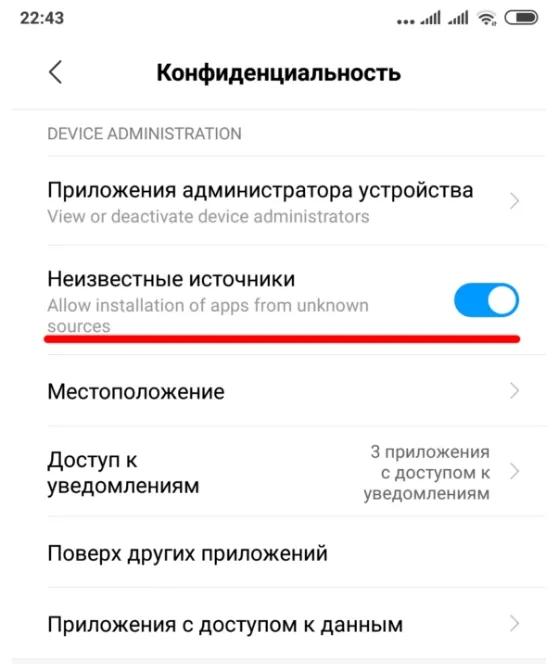
Кстати!
Вы можете отменить свое решение в любое время позже, выполнив ту же процедуру и просто убрав галочку с соответствующего пункта меню.
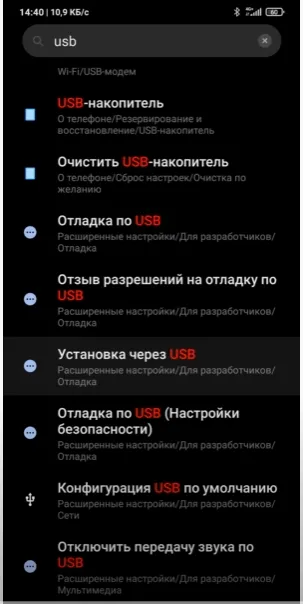
Прежде чем продолжить, необходимо дать телефону разрешение на установку программ из неизвестных источников. Эта процедура уже была подробно описана, поэтому нет необходимости повторять ее снова. Затем следуйте простому пошаговому руководству:
- Сначала выберите нужное приложение и загрузите его на свой компьютер. Это должен быть файл APK, поскольку именно этот формат используется для смартфонов.
- Подключите смартфон к компьютеру с помощью USB-кабеля. Если возникли проблемы, обновите драйверы или проверьте кабель.
- Если появится сообщение о том, что телефон подключен, перейдите в раздел «Мой компьютер». Откройте вкладку с названием телефона.
- Создайте в ней отдельную папку и скопируйте в нее необходимые файлы. Лучше назвать его так, чтобы поиск не занимал много времени.
- Затем можно отсоединить устройство от компьютера. Для простоты задачи следует выполнять через файловый менеджер. Если у вас его нет, загрузите подходящую программу, например, File Manager, которая дешева и проста в использовании.
- Найдите папку, которую вы создали ранее, и нажмите на файл в ней. Google запросит у вас разрешение на проверку, с которым вы должны согласиться. Если вы согласны, установка начнется в ближайшее время.
Важно.
Таким образом, можно устанавливать приложения на смартфон, который по каким-то причинам не может подключиться к Интернету. Также можно загрузить необходимые файлы на USB-накопитель, а затем перенести их на устройство с помощью компьютера, что также удобно.
Когда эта функция была впервые представлена в MIUI 11, я был немного озадачен. Я не смог понять, как удалить ярлык, но не удалять саму программу. Я быстро разобрался, как вытащить его из общего списка на главном экране, но как его оттуда удалить?
Поделиться паролем сети Wi-Fi
Надежные пароли являются наиболее сложными и наименее интуитивно понятными, поэтому их трудно передать другим пользователям. В MIUI можно создать QR-код для более удобного обмена паролем Wi-Fi. Для этого вам необходимо выполнить следующие действия:
- Перейдите в раздел «Настройки».
- Нажмите на сеть, которую вы хотите использовать.
- Отсканируйте появившийся QR-код (на смартфоне Xiaomi для этого можно использовать приложение «Scanner»).
Читайте также Полная оптимизация MIUI Shell и смартфонов Xiaomi. Пошаговые инструкции по улучшению работы всей системы.

Жесты навигации в MIUI
Один из способов более эффективно использовать доступное пространство на экране Xiaomi и ускорить рабочий процесс — включить навигацию жестами. Чтобы активировать функцию, необходимо перейти в Настройки — Неограниченный экран, где мы можем увидеть и изучить все доступные жесты.
Вы также можете выбрать «полноэкранный режим», что очень удобно при использовании различных приложений.
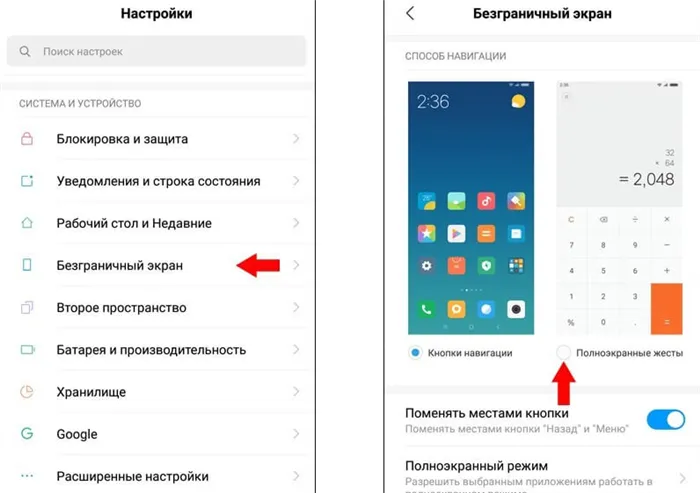
Работа с многозадачностью
В MIUI недавно запущенные приложения теперь располагаются в двух вертикальных колонках вместо одной горизонтальной полосы. Теперь переключаться между приложениями стало намного проще. Чтобы закрыть приложение, просто перетащите палец (вправо или влево в зависимости от колонки).
Важное приложение можно закрепить, чтобы оно всегда появлялось в ленте. Для этого нажмите и удерживайте палец на приложении, затем нажмите значок блокировки.
Кроме того, смартфоны Xiaomi с интерфейсом MIUI могут использовать функцию многооконности, которая позволяет работать с несколькими приложениями одновременно.
Когда эта функция была впервые представлена в MIUI 11, я был немного озадачен. Я не смог понять, как удалить ярлык, но не удалять саму программу. Я быстро разобрался, как вытащить его из общего списка на главном экране, но как его оттуда удалить?
Как поставить пароль на приложение в смартфонах Xiaomi, Redmi и POCO

Долгое время смартфон был сугубо индивидуальным средством пользования. На них мы храним всю свою личную информацию, личные фотографии, данные банковских карт и многое другое. Поэтому многие задаются вопросом, можно ли еще больше обезопасить важные для нас приложения. В этой статье мы расскажем, как настроить блокировку приложений на смартфонах Xiaomi.
Как установить пароль для приложений на Xiaomi
Включить защиту приложений в последней версии MIUI очень просто, поскольку для этого не нужно устанавливать никаких дополнительных приложений. Все, что вам нужно сделать, это:
- Перейдите в «Настройки» → откройте вкладку «Приложения» → и нажмите на «Защита приложений».
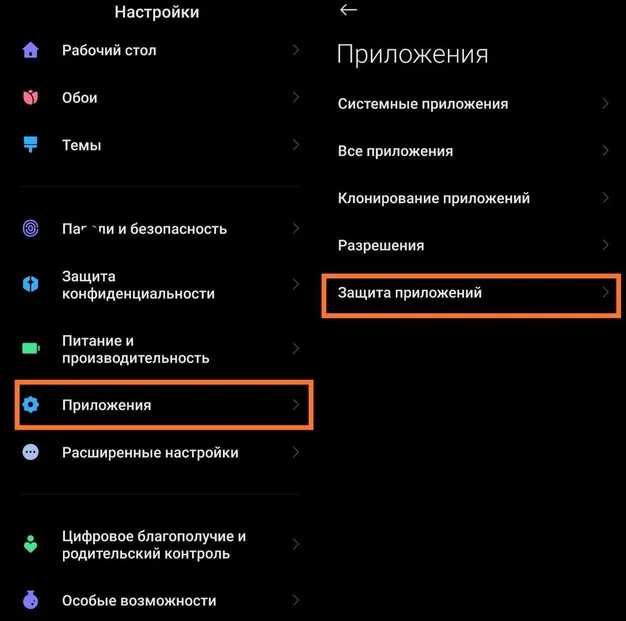
- В появившемся меню нужно придумать графический ключ и ввести его дважды; затем нажать «Активировать» → и «Привязать» учетную запись Mi, чтобы в случае необходимости можно было получить пароль. После этих действий мы попадаем в меню, где можно выбрать приложения, которые мы хотим защитить паролем.

- Здесь мы также можем разблокировать приложения с помощью отпечатка пальца или лица, выбрав: «Использовать отпечатки пальцев» или «Использовать данные лица».
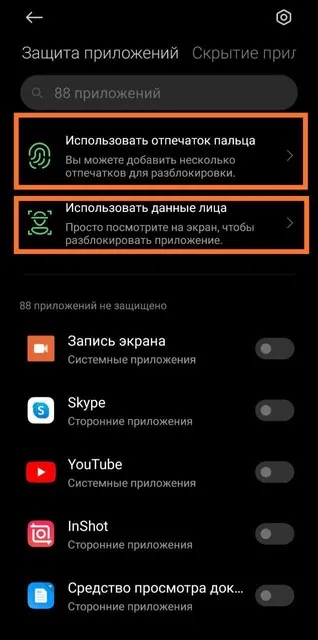
Теперь необходимо ввести пароль для запуска и доступа к выбранным приложениям.
Как отключить защиту приложений на смартфоне Xiaomi?
Если вы больше не хотите, чтобы ваши приложения были защищены паролем, это просто:
- Перейдите в «Настройки» → откройте вкладку «Приложения» → и нажмите на «Защитить приложения».
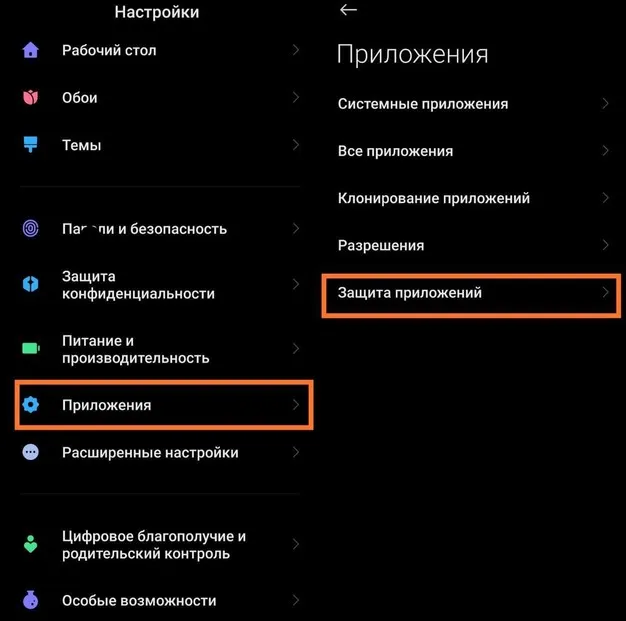
- Теперь нажмите на значок шестеренки в правом верхнем углу и отключите «Защиту приложений».
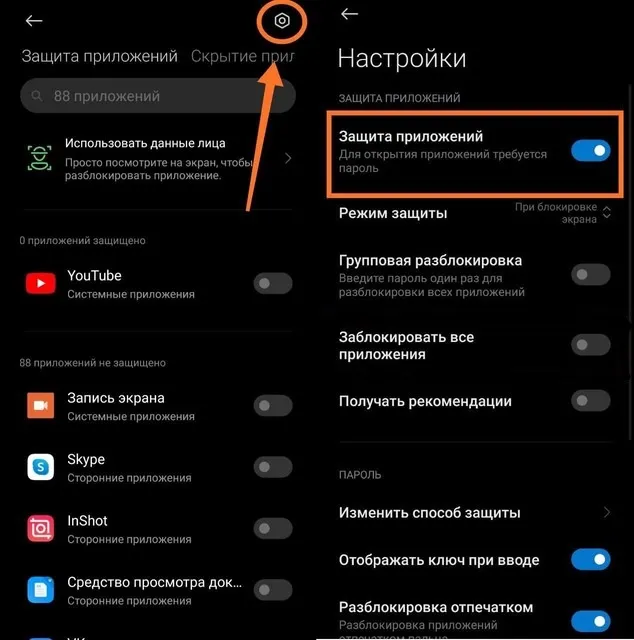
Мы надеемся, что эти инструкции помогли вам. Больше интересных уроков на








